Excel2010移動或復制工作表 移動或復制工作表,【excel助手】今天為大家分享一篇干貨知識,如何設置移動或復制工作表,今天的分享角度是從工作中常用的角度談的,正如標題提到的“Excel2010移動或復制工作表 移動或復制工作表”快跟著小編來看看這一干貨文章吧!
在Excel2010中,我們可以將Excel工作表移動或復制到同一工作簿的其他位置或其他Excel工作簿中。但在Excel2010移動或復制工作表時需要十分謹慎,因為若移動了工作表,則基于工作表數據的計算可能出錯。
同一工作簿中移動和復制工作表
在同一個工作簿中,直接拖動工作表標簽至所需位置即可實現工作表的移動;若在拖動工作表標簽的過程中按住【Ctrl】鍵,則表示復制工作表。
不同工作簿間的移動和復制工作表
要在不同工作簿間移動和復制工作表,可執行以下操作。
1、打開要進行移動或復制的源工作簿和目標工作簿,單擊要進行移動或復制操作的工作表標簽,然后單擊開始選項卡單元格組中格式按鈕,在展開的列表中選擇移動或復制工作表項,打開移動或復制工作表對話框,如圖1所示。
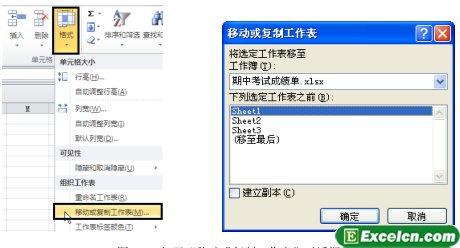
圖1
2、在將選定工作表移至工作簿下拉列表中選擇目標工作簿;在下列選定工作表之前列表中選擇要將工作表復制或移動到目標工作簿的位臵;若要復制工作表,需選中建立副本復選框。最后單擊確定按鈕,即可實現不同工作簿間工作表的移動或復制。
通過Excel2010移動或復制工作表這篇教程,我們了了解工作表組的作用。利用Excel工作表組功能,可以快捷地在同一工作簿的多張工作表的相同位置輸入或編輯一批相同或格式類似的工作表,從而提高工作效率。
以上就是Excel2010移動或復制工作表 移動或復制工作表全部內容了,希望大家看完有所啟發,對自己的工作生活有所幫助,想要了解更多跟Excel2010移動或復制工作表 移動或復制工作表請關注我們文章營銷官網!
推薦閱讀
excel移動或復制工作表 移動和復制工作表 | 文軍營銷1、選擇 excel移動或復制工作表選項 右擊需要移動的工作表標簽,在彈出的快捷菜單中選擇移動或復制工作表選項,如下圖1所示。 圖1 2、選擇移動的位置 彈出 移動或復制工作表對話框,在對話框中選擇要移動的位置,單擊 確定按鈕,如下圖2所示。 圖2 3、移動工作表 此時即可看到 Sheetl 工作表移至了最后,如下圖3所...excel中移動與復制工作表 excel怎么復制工作表 | 文軍營銷1、單擊要移動的工作表標簽Sheet1,然后按住鼠標左鍵拖動。拖動時會出現圖標和倒三角,表示將要移動到的位置。拖動到合適的位置釋放鼠標,比如在工作表標簽Sheet3 之前釋放鼠標。 圖1 2、單擊工作表標簽 Sheet1,切換到【開始】選項卡,在【單元格】組中單擊【格式】下拉按鈕,執行【移動或復制工作表】命令。 3、彈出...用鼠標拖動復制和移動excel工作表 excel拖動函數工作表 | 文軍營銷1、移動或復制同一工作簿中的工作表:在要移動的工作表標簽上按住鼠標左鍵不放并拖動,此時光標變為整形狀,當拖向其他工作表標簽時會出現指向圖表,此時釋放鼠標將工作表移動到此處。在拖動時按住【Ctrl】鍵則可復制工作表。 圖1 2、移動或復制不同工作簿中的excel工作表:首先將兩個工作簿打開(如下圖的Bookl和Bo...移動或復制excel工作表 excel移動復制工作表 | 文軍營銷首先選擇要移動或復制的工作表,在彈出移動或復制工作表對話框的將選定excel工作表移至工作簿下拉列表框中選擇目標工作簿;在下列選定工作表之前列表框中選擇目標位置;單擊確定按鈕將工作表移動到指定位置,選擇建立副本復選框后再單擊確定按鈕即將工作表復制到指定位置。把整個excel工作表都復制下來 excel批量復制工作表 | 文軍營銷上次教給我單位的領導學會了在excel2010中復制單元格以后,領導甚是夸獎,天天拿著報表練習,今天領導問我,你看怎么怎么樣才可以把整個excel工作表都復制下來呢,其實很簡單看下面的操作方法你也可以學會。 1、打開一個excel工作簿,然后選中一個excel的工作表。Excel2010的編輯功能 Excel編輯功能 | 文軍營銷我們在Excel單元格中輸入數據后,可以利用Excel2010的編輯功能對數據進行各種編輯操作,如修改、清除、復制與移動、查找與替換數據等。 1、修改數據:在選中的單元格內直接修改或利用編輯欄進行修改。 2、清除單元格數據:在選擇單元格后按【Delete】鍵或按【BackSpace】鍵,或單擊開始選項卡上編輯組中的清除按鈕,在展開...


![]()
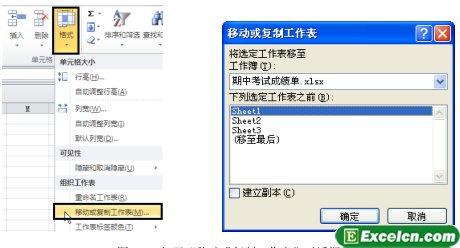
 400-685-0732(7x24小時)
400-685-0732(7x24小時) 關注文軍
關注文軍

